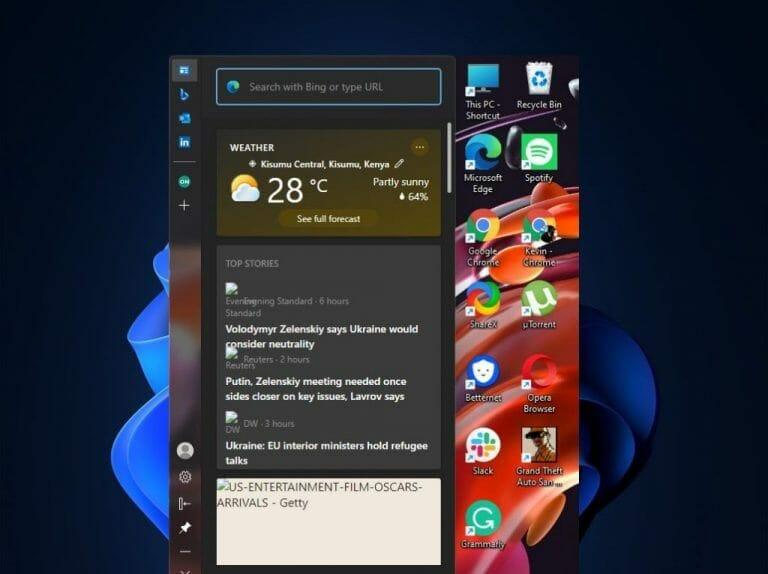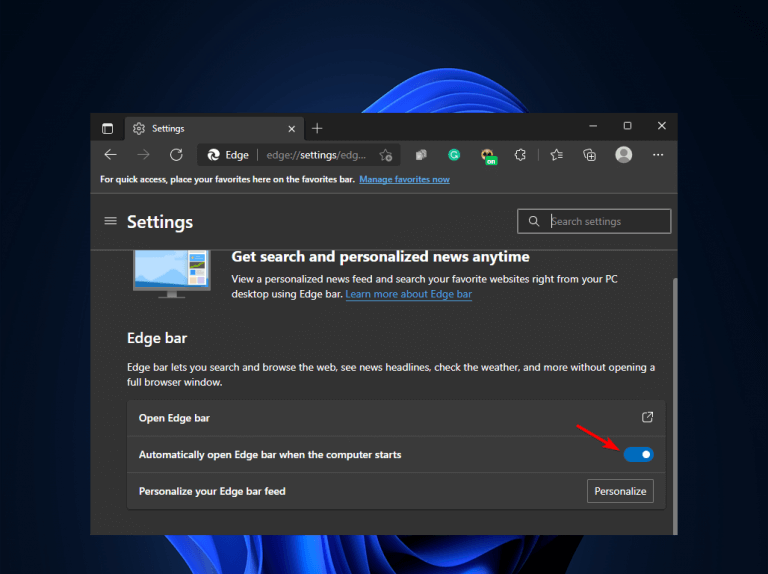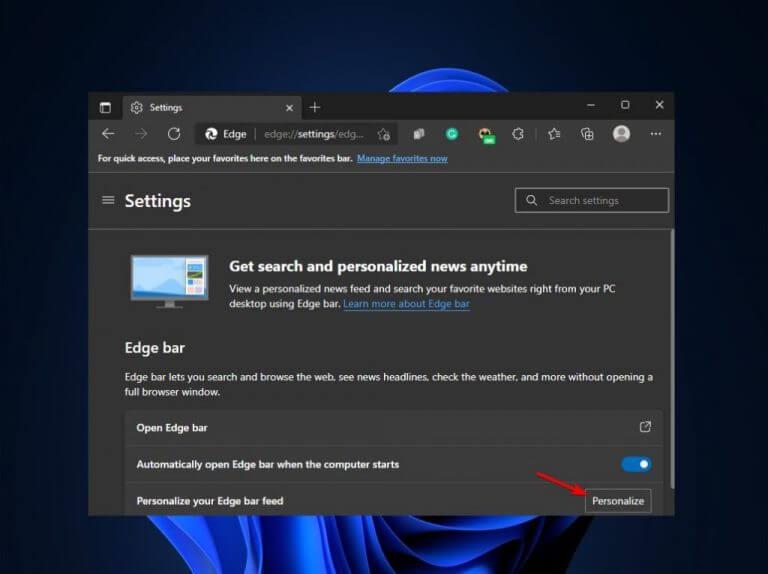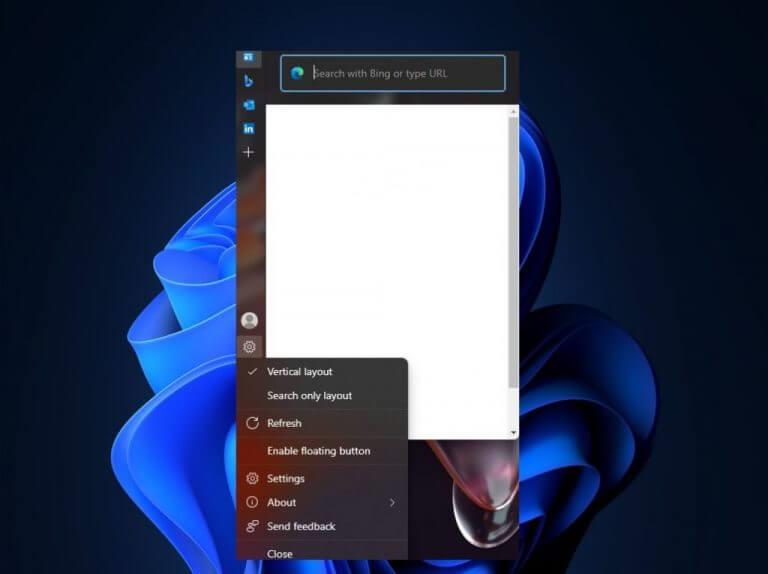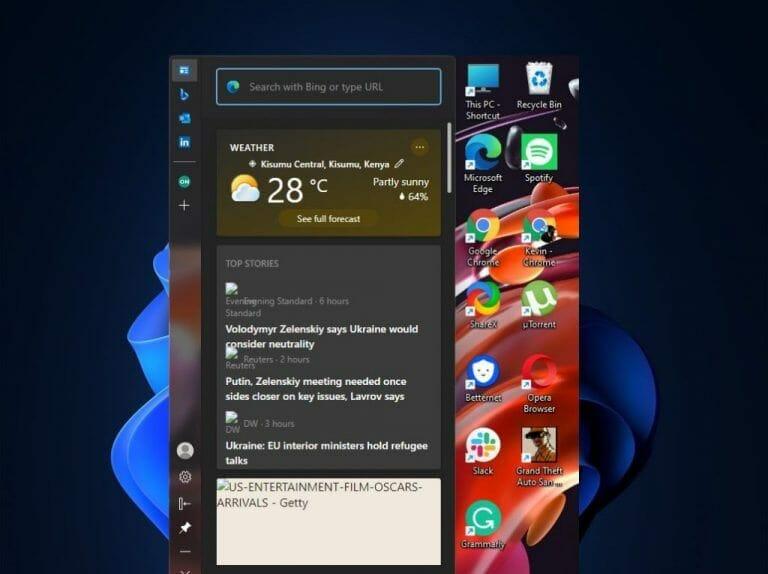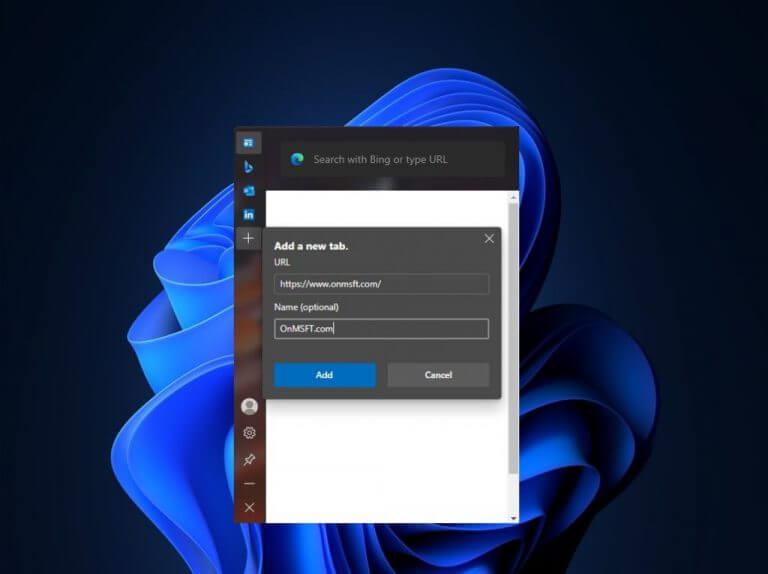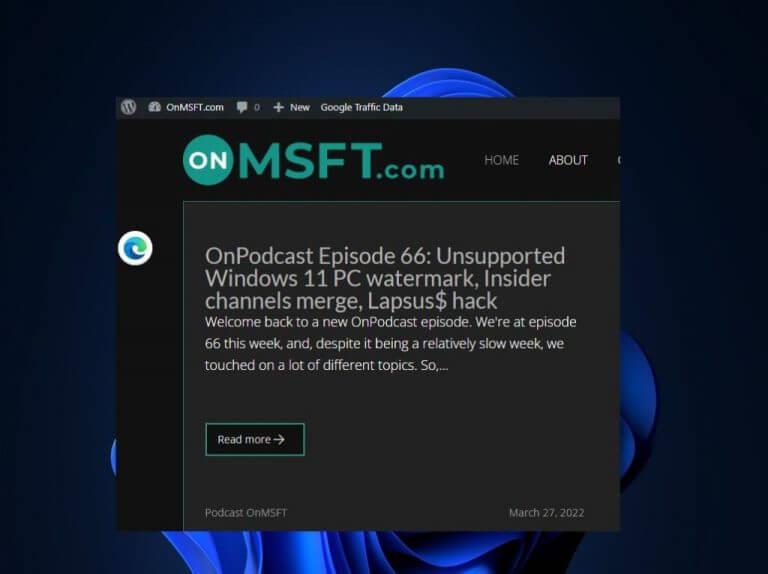A Edge Bar foi introduzida pela primeira vez como um recurso experimental pela Microsoft na versão Canary de seu navegador Edge. No entanto, desde então, atingiu a disponibilidade geral. O recurso é essencialmente uma barra lateral flutuante que permite aos usuários realizar várias tarefas com muita facilidade.
Os usuários podem encontrar o recurso no lado direito da tela assim que iniciarem o Microsoft Edge Bar. Ele ajuda você a verificar rapidamente as atualizações meteorológicas, visitar seus sites favoritos e também ver as manchetes das notícias sem precisar abrir a janela completa do navegador.
Como habilitar o recurso Edge Bar no Microsoft Edge
O recurso Edge Bar está desativado por padrão. Veja como habilitá-lo:
- Lançar Microsoft borda navegador.
- Em seguida, clique no Ícone de elipse (três pontos) no canto superior direito da janela do navegador.
- Clique no Definições opção do menu suspenso.
- Navegue pelo Definições página e procure Barra de borda recurso no lado esquerdo da janela e clique nele.
- Por fim, na página seguinte, você é redirecionado para clicar no botão Abra a barra de borda automaticamente quando o computador for iniciado botão.
Nota: Os usuários que desejam fazer uso deste recurso devem ter Microsoft Edge 98 ou superior instalado em seus dispositivos.
Como personalizar sua barra de borda
Uma das vantagens notáveis que vêm com o Edge Bar é que os usuários podem adaptá-lo para atender às suas expectativas. No sentido de que você só consegue ver o tipo de informação que deseja, desde notícias até atualizações. Você pode curá-lo ao longo do tempo, gostando constantemente de histórias e recursos nos quais está interessado.
- Clique no Personalizar botão na sua Barra de Borda.
2. Em seguida, você será redirecionado para o Minha página de interesses no site do MSN. Aqui você poderá gerenciar seu interesse e controlar o que aparece em seu feed clicando nos tópicos exibidos que lhe interessam.
Além disso, os usuários têm a capacidade de pesquisar mais tópicos de seu interesse no campo de pesquisa em Descobrir interesses. O recurso não limita você apenas aos tópicos exibidos. Além disso, usando o Interesses seguidos os usuários da seção podem visualizar sua lista de interesses e remover tópicos com os quais não desejam mais se envolver. Portanto, ao gostar, não gostar e bloquear histórias, você controla o tipo de conteúdo exibido na Barra de Borda.
Como alterar o layout da Barra de Borda
A Edge Bar oferece aos usuários a opção de alterar sua orientação para atender às suas necessidades. Com isso dito, você pode configurá-lo para o layout Vertical ou o layout Somente pesquisa.
- Inicie o Microsoft borda navegador.
- Em seguida, clique no Engrenagem ícone para alterar o layout da Barra de Borda.
Como navegar usando a Barra de Borda no Microsoft Edge
A Edge Bar vem com uma barra de pesquisa do Bing para facilitar a navegação dos usuários pela Internet. Tudo o que você precisa fazer é inserir a URL do site que deseja usar ou, alternativamente, digitar algo na caixa de pesquisa e usar o mecanismo de pesquisa do Bing para encontrá-lo.
Além disso, os usuários podem usar os Favoritos encontrados no lado direito da Barra de Borda para salvar seus sites favoritos. Dessa forma, será mais fácil encontrar essas páginas sempre que estiver usando o navegador. A Barra de Borda mostra quatro guias diferentes por padrão: MSN (Microsoft Network), Bing, aplicativo Outlook e LinkedIn. No entanto, você pode adicionar mais.
Veja como marcar seu site favorito:
- Clique no adicionar (+) botão no lado direito da Barra de Borda.
- Em seguida, insira o link do seu site favorito na caixa de texto e selecione o Adicionar opção.
Como fixar ou desafixar a Barra de Borda
Se você não quiser que a Barra de Borda apareça toda vez que você iniciar o navegador Microsoft Edge, você pode desafixá-la e configurá-la para aparecer como um botão flutuante. Para fazer isso, você precisará clicar no ícone de engrenagem e selecionar o Ativar flutuante botão.
Observação: Você pode colocar o botão flutuante onde quiser para facilitar a acessibilidade e a funcionalidade.
Faça mais com a Edge Bar no Microsoft Edge
A Edge Bar é uma nova maneira de navegar em diferentes partes da web e está mais fácil do que nunca usar esse recurso vital. Embora você possa acessá-lo clicando no ícone no canto superior direito da tela, também adicionamos uma visão geral do que ele faz neste post. Além disso, tire todas as suas dúvidas sobre o recurso e compartilhe sua experiência com o recurso até agora na seção de comentários abaixo.
Perguntas frequentes
Realmente não há tempo para começar?
Você diz a si mesmo: nunca há realmente tempo. Às vezes isso é verdade. Às vezes você está apenas procrastinando ou adiando por algum motivo. Muitas vezes há um pouco de resistência interna ao tentar começar. Se você tiver problemas para começar, aqui estão pelo menos algumas dicas que você pode tentar. Espero que você vai encontrá-los úteis. 1.
Como crio meu primeiro arquivo c++?
Vamos criar nosso primeiro arquivo C++. Abra o Codeblocks e vá para Arquivo > Novo > Arquivo Vazio. Escreva o seguinte código C++ e salve o arquivo como myfirstprogram.cpp (File > Save File as):
Como faço para começar com C++?
C++ Iniciar. Para iniciar usando C++, você precisa de duas coisas: um editor de texto, como o Bloco de Notas, para escrever C++ código. Um compilador, como o GCC, para traduzir o C++ código em uma linguagem que o computador entenderá. Existem muitos editores de texto e compiladores para escolher. Neste tutorial, vamos usar um IDE (veja abaixo).
Quais são algumas dicas para me ajudar a começar algo?
Se você tiver problemas para começar, aqui estão pelo menos algumas dicas que você pode tentar. Espero que você vai encontrá-los úteis. 1. Escolha algo que você realmente quer. Uma razão pela qual você pode nunca começar é porque seu coração não está nele. Se você definir um objetivo, mas não for o seu objetivo, será difícil alcançá-lo ou até mesmo começar com ele.
Qual é a história do C++?
C++ foi criado, projetado e desenvolvido por Bjarne Stroustrup, um cientista da computação dinamarquês. Stroustrup queria fazer uma linguagem flexível e dinâmica semelhante ao C, mas com recursos adicionais. Inicialmente conhecido como “C com classes”, foi renomeado para C++, significando aproximadamente “um maior que C”, em 1983.
Como faço para começar a programar em C++?
C++ Introdução. Para começar a usar C++, você precisa de duas coisas: Um editor de texto, como o Bloco de Notas, para escrever código C++. Um compilador, como o GCC, para traduzir o código C++ em uma linguagem que o computador entenda. Existem muitos editores de texto e compiladores para escolher.
O que preciso para aprender C++?
Para começar a usar C++, você precisa de duas coisas: 1 Um editor de texto, como o Bloco de Notas, para escrever código C++ 2 Um compilador, como o GCC, para traduzir o código C++ para uma linguagem que o computador entenda Mais …
Por que aprender C++ para iniciantes?
Aprender C++ pode ajudá-lo se você estiver interessado em entrar em jogos de computador, engenharia de software para projetos de computação de ponta, programas de mineração de criptomoedas e desenvolvimento de sistemas operacionais e outros softwares para dispositivos móveis. C++ foi criado, projetado e desenvolvido por Bjarne Stroustrup, um cientista da computação dinamarquês.
Como você começa algo grande?
Algo grande começa com, bem, alguma coisa. Bob teve uma grande ideia para a comunidade, mas seu primeiro passo foi apenas convidar algumas pessoas para conversar sobre isso. Allen queria começar um novo negócio e começou preparando cafés e almoços todos os dias com aqueles que pudessem ajudá-lo a aprender.
E se as coisas não correrem bem na primeira vez que você tentar algo novo?
Tudo bem se as coisas não correrem bem na primeira vez que você tentar algo novo. Isso faz parte da diversão de viver a vida e fazer coisas novas! Continue consultando sua lista de tudo o que você espera fazer. Marque o máximo que puder – você ficará grato por ter feito isso!
Como iniciar um projeto?
Quando você inicia um projeto (especialmente um de grande escala), certifique-se de que é algo pelo qual você é apaixonado e deseja ver. Eu embarquei em coisas que eu estava meio interessado no passado, por exemplo, aprender tênis ou aprender japonês.
Qual é a coisa que você deveria estar fazendo, mas não pode começar?
Há uma “coisa” que você deveria estar fazendo, mas por algum motivo simplesmente não pode começar. Talvez a Coisa esteja montando um site. Talvez a Coisa seja um projeto de codificação que você está adiando. Talvez a Coisa seja algo pequeno como um telefonema que você precisa fazer. Seja o que for, você simplesmente não pode começar.
E se eu tiver dificuldade em começar algo?
Vamos aplicar isso àquela coisa que você está tendo dificuldade em começar: Identifique algo importante para você que você deseja seguir em frente, mas teve dificuldade em obter tração. Identifique o ponto de transição para trabalhar nele.